Depois de dezenas e centenas de horas vagando pelo mundo cúbico, você começa a sentir tédio. Isso é inevitável, pois todos os recursos já foram extraídos, o dragão foi derrotado e seu próprio castelo foi construído. No entanto, os fãs de Minecraft sabem muito bem que isso é apenas o começo da jornada.
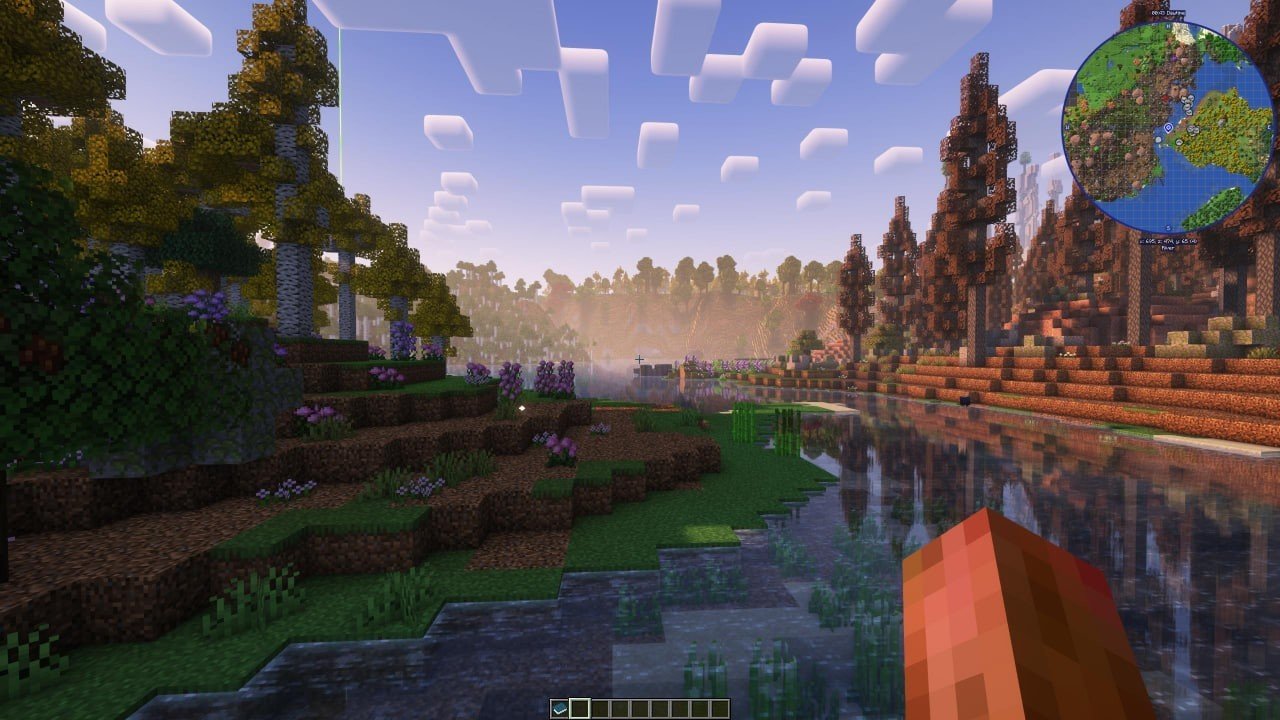 Imagem: curseforge.com
Imagem: curseforge.com
Após se familiarizar com a versão básica, chega a hora de um número infinito de modificações. Quer gráficos em HD? Por favor! Ou expandir a construção de tal forma que você possa construir um reator nuclear e fábricas completas com suas próprias mãos? Sem problemas! Basta instalar um mod, mas como fazer isso? Neste artigo, vou explicar detalhadamente como fazer isso.
Como instalar mods no Minecraft?
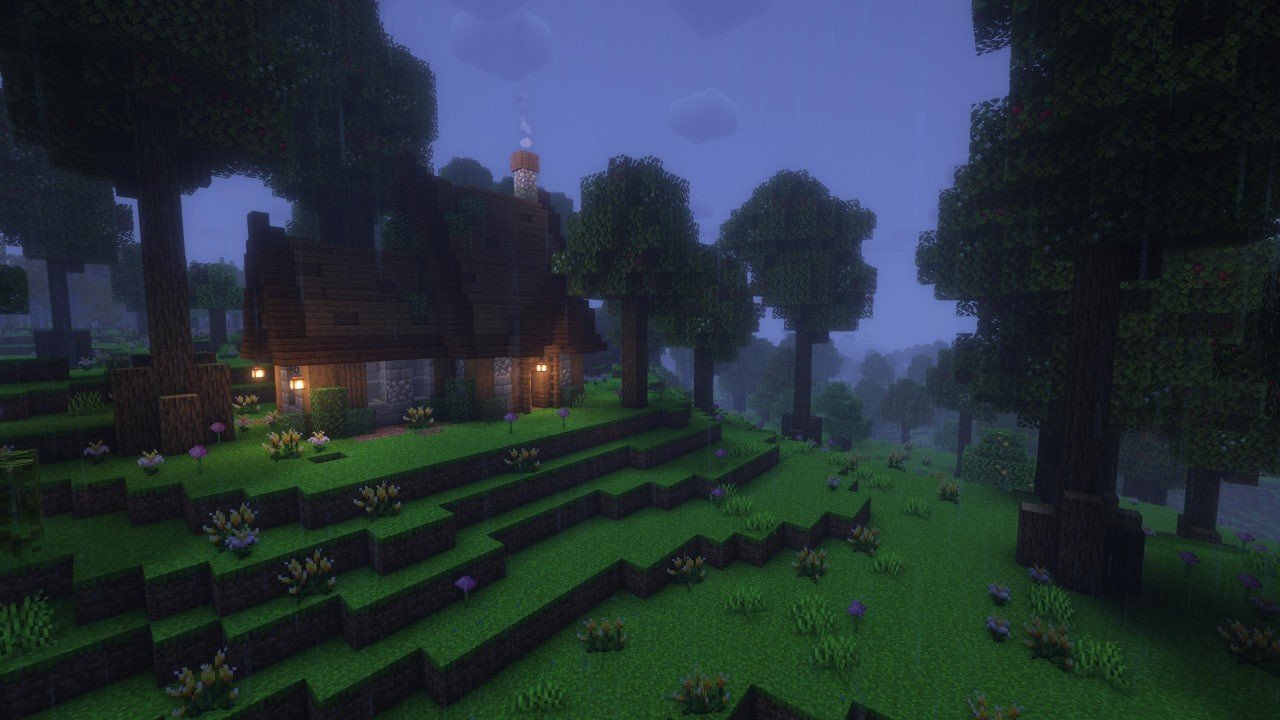 Imagem: curseforge.com
Imagem: curseforge.com
Tenho o prazer de informar que a instalação de modificações para este jogo é muito simples. Para isso, é necessário apenas um programa que distribua os arquivos necessários automaticamente. Essa conveniência será especialmente apreciada por aqueles que já lidaram com a gestão de recursos em 15 pastas para instalar um mod.
Vamos analisar algumas das melhores opções para modos solo e online. Vale ressaltar que falaremos sobre a versão Java, pois para os consoles, as modificações precisam ser compradas na loja oficial e sua instalação será automática.
Como instalar mods com o Minecraft Forge?
O melhor programa para esta tarefa é o Minecraft Forge. Antes de baixá-lo, certifique-se de verificar a versão do jogo e lembrar dela.
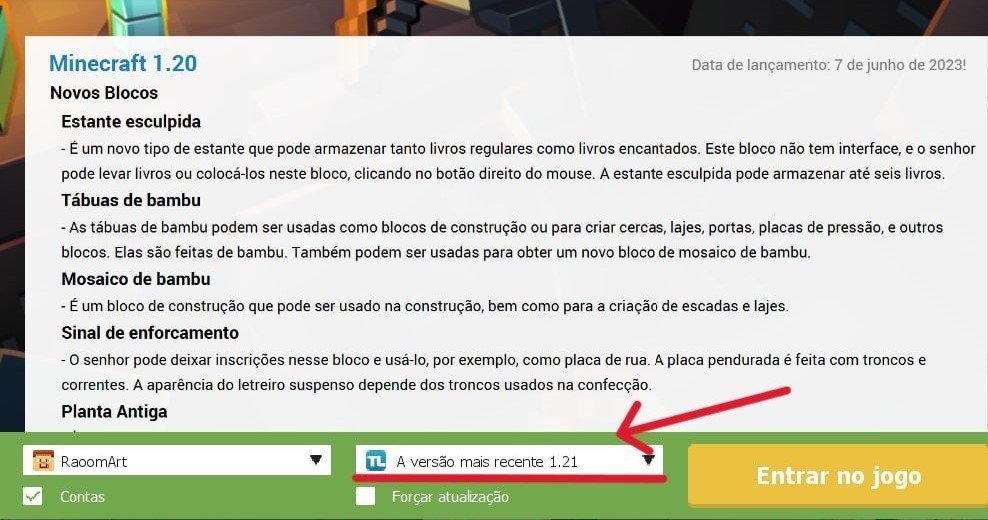 Imagem: Ensigame
Imagem: Ensigame
Acesse o site do aplicativo. Aqui, você deve escolher a versão necessária, que deve coincidir com a versão do jogo. Você se lembra dela? A minha é Minecraft 1.21, então escolho esta opção.
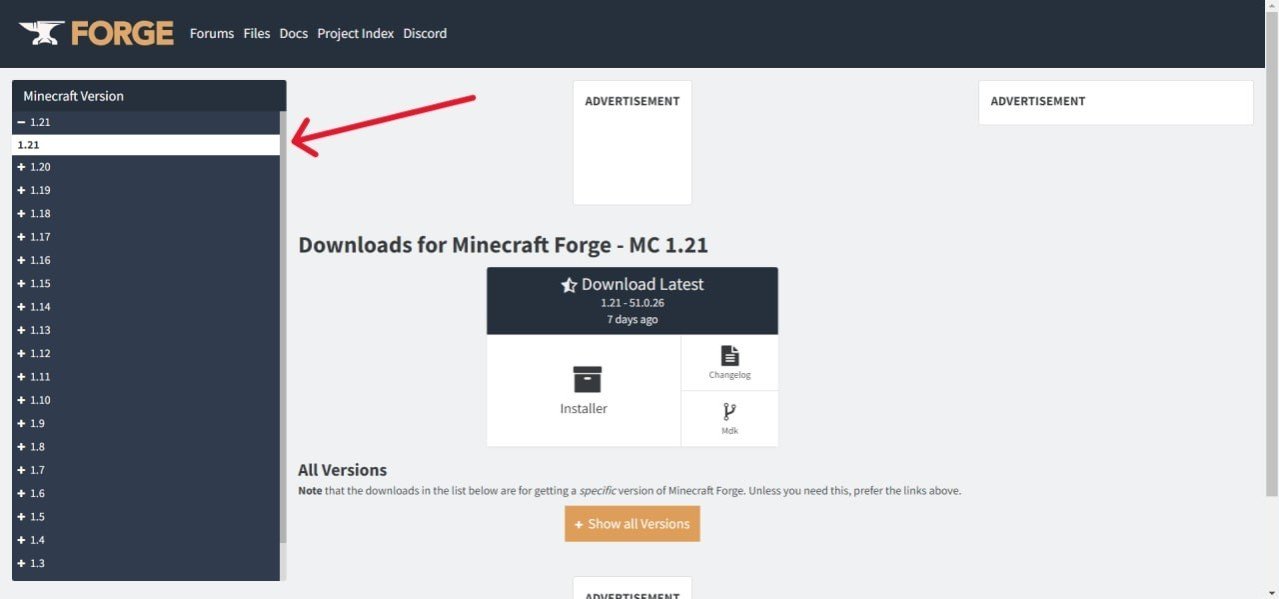 Imagem: Ensigame
Imagem: Ensigame
Ótimo! Instalamos o aplicativo. Não se esqueça de que para isso serão necessários pacotes de scripts Java.
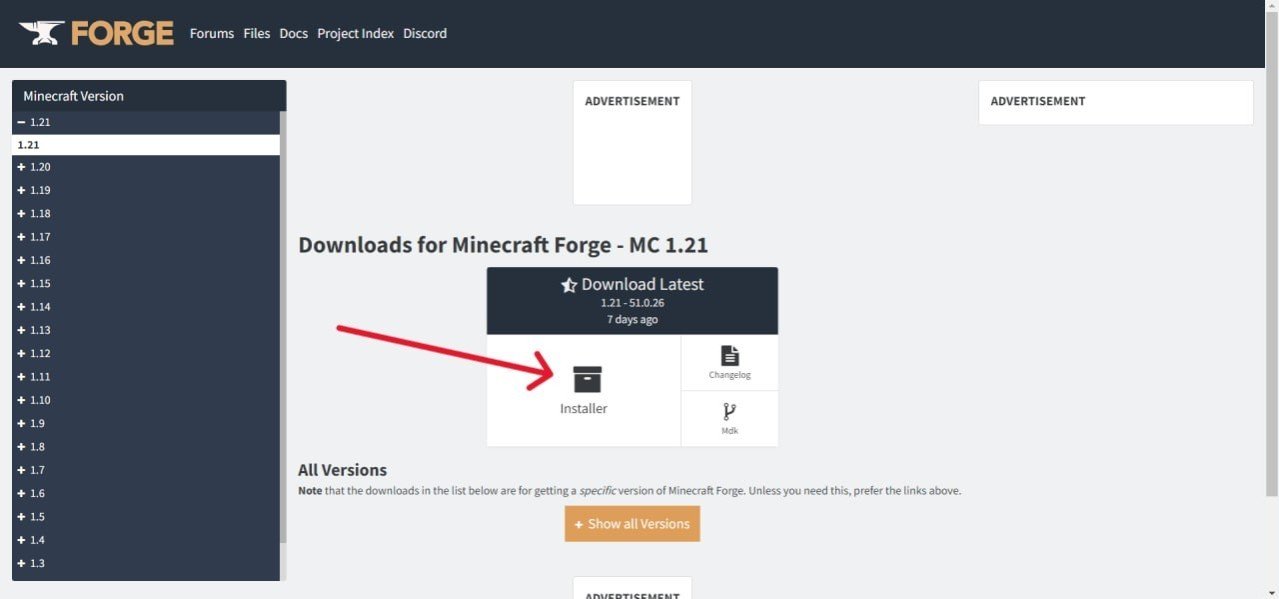 Imagem: Ensigame
Imagem: Ensigame
O aplicativo oferecerá duas opções: instalação no cliente ou no servidor. Aqui tudo depende dos objetivos do usuário. Se os mods forem necessários para o jogo online, selecione "no servidor".
Após a instalação, indique ao programa o caminho para a pasta "mods". Ela está localizada em:
- Users/Windows-Name/Appdata/Roaming/.minecraft
Se a pasta "mods" não existir, basta criá-la.
Resta apenas baixar o mod desejado e descompactá-lo nessa pasta. Pronto! Para garantir que o mod está instalado, entre no jogo e selecione a opção Mods.
 Imagem: curseforge.com
Imagem: curseforge.com
O ajuste do Minecraft foi bem-sucedido, mas isso não é tudo. Vamos tentar instalar um pacote completo de modificações.
Como instalar mods no Minecraft com a ajuda de um Mod Launcher?
Esses programas são muito úteis para aqueles que não querem procurar cada mod separadamente. De toda a variedade, podemos destacar os seguintes aplicativos: CurseForge, ATLauncher, Feed the Beast (FTB) e Technic, que usaremos agora.
Acesse o site oficial do Technic e baixe o cliente.
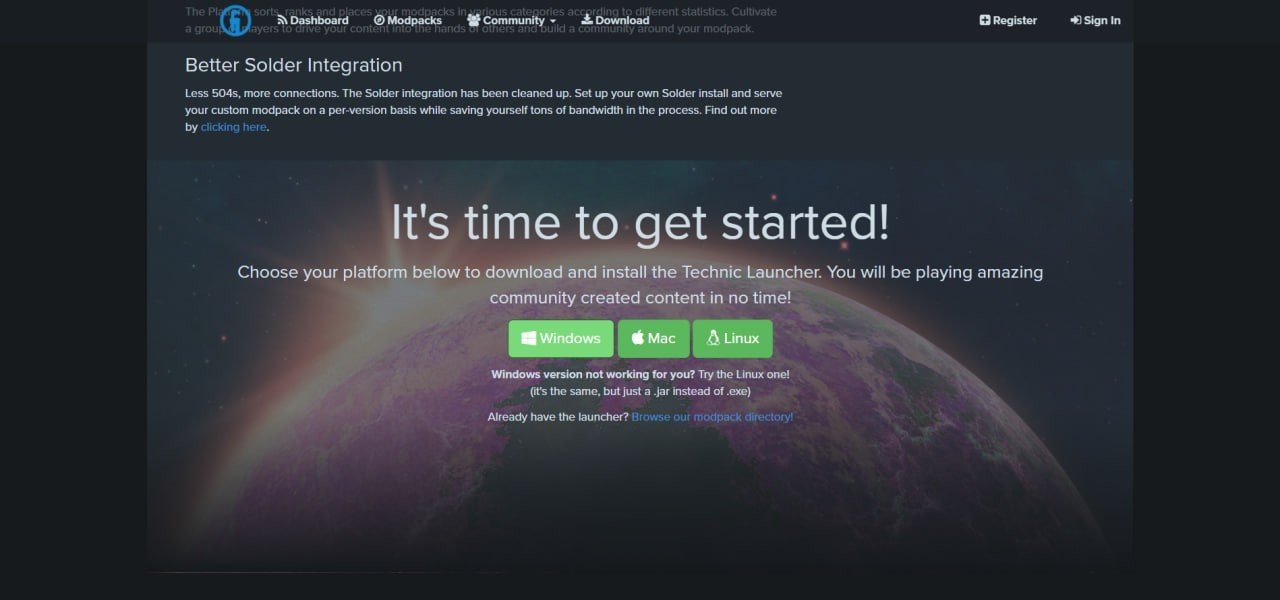 Imagem: Ensigame
Imagem: Ensigame
Para o registro, será necessário uma conta Microsoft ou Mojang. Em seguida, no aplicativo, selecione a opção Modpacks e procure um pacote de mods adequado. Resta apenas baixá-lo e descompactar os arquivos na pasta "mods" (na pasta raiz do Minecraft).
Por que os mods do Minecraft não funcionam?
A razão mais comum são as dependências. Frequentemente, para que um mod funcione, é necessário outro mod, e depois outro e assim por diante... é difícil acompanhar, então o jogador acaba encontrando erros e falhas.
Outra razão comum são os arquivos corrompidos. Existem muitos sites com modificações, mas nem todos são de qualidade. Às vezes, o mod pode estar quebrado antes mesmo da instalação, ou a versão indicada no site pode estar errada.
Claro, não se pode excluir a instalação incorreta. Talvez o usuário tenha dois mods iguais e eles estejam em conflito, ou os arquivos sejam intercambiáveis.
Se considerar todos os erros e seguir o guia, você conseguirá instalar os mods do Minecraft com facilidade. Melhore o jogo e experimente!
Imagem principal: curseforge.com


 Alex "Raoom" Sukhanov
Alex "Raoom" Sukhanov


















0 comentários